CAD如何创建不可见区域 CAD区域覆盖怎么用
发表时间:2019年11月7日 星期四
在CAD制图的时,有时候我们希望隐藏/显示CAD图纸中的一部分区域,这时候该怎么做呢?如何在CAD中创建不可见区域?本篇教大家CAD的隐藏和显示功能如何使用。
使用工具:迅捷CAD编辑器标准版
免费下载
步骤1,运行迅捷CAD编辑器,打开需要编辑的CAD图纸,并切换到编辑器选项卡。

步骤2,在【绘制】菜单中选择虚空图标(图纸中创建不可见区域)。这里提供可选项:
①矩形:隐藏/显示区域为矩形。
②多段线:隐藏/显示区域为多段线。
③显示:显示图纸中被隐藏的部分。
④隐藏:隐藏图纸的部分区域。
步骤3,移动鼠标设置需要隐藏的区域,然后就可以将指定区域隐藏起来。


如果想要显示隐藏区域,同样点击【虚空】图标,然后选择显示,拖动鼠标设置需要显示的区域即可。
小贴士:虚空图形与其 他图形对象一样均可以设置覆盖顺序。在选择对象后,点击鼠标右键,在弹出的快捷菜单中选择“到前面”或“回送”命令,或点击“前置”、“后置”工具。即可将图形调至前面或后面。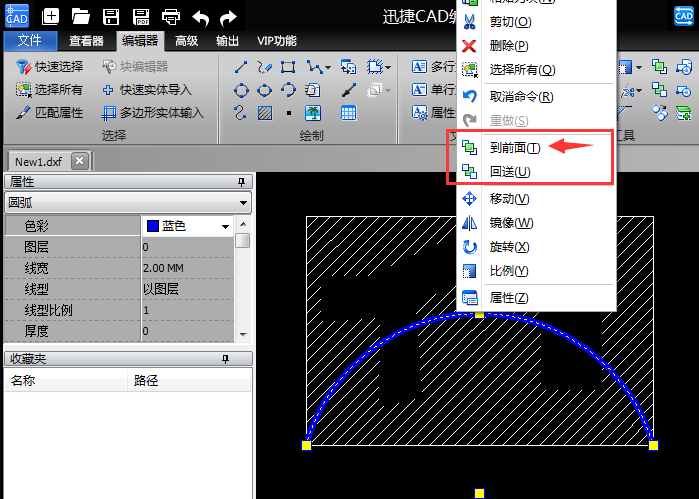
以上就是迅捷CAD编辑器的隐藏和显示功能,希望可以给您带来帮助。















